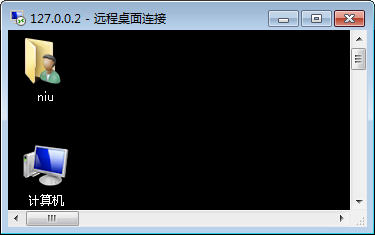本贴内容只适用 Windows7 以上的操作系统(含),低于Win7 请考虑升级系统,如果你想同时开多个游戏。
另外win10版本是1804以上的也不支持了(另外1.0以后的游戏大概率也不支持),请自行百度其他虚拟机.
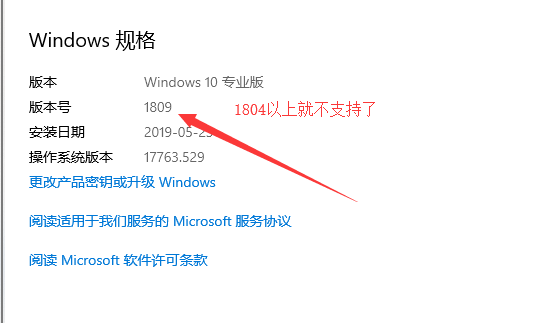
Windows 7/8/10 请按以下步骤操作:
首先要新建一个本地用户.
1. 同时按 windows + R (参考下图): 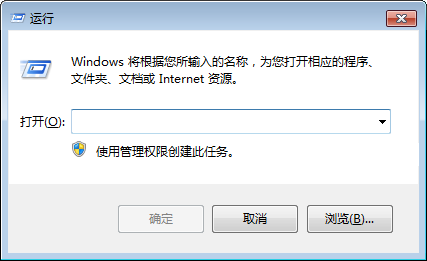
同时按下这两个按键后左下角会出现 "运行" 程序,在输入框中输入 "compmgmt.msc" 然后点击确定 (如下图):
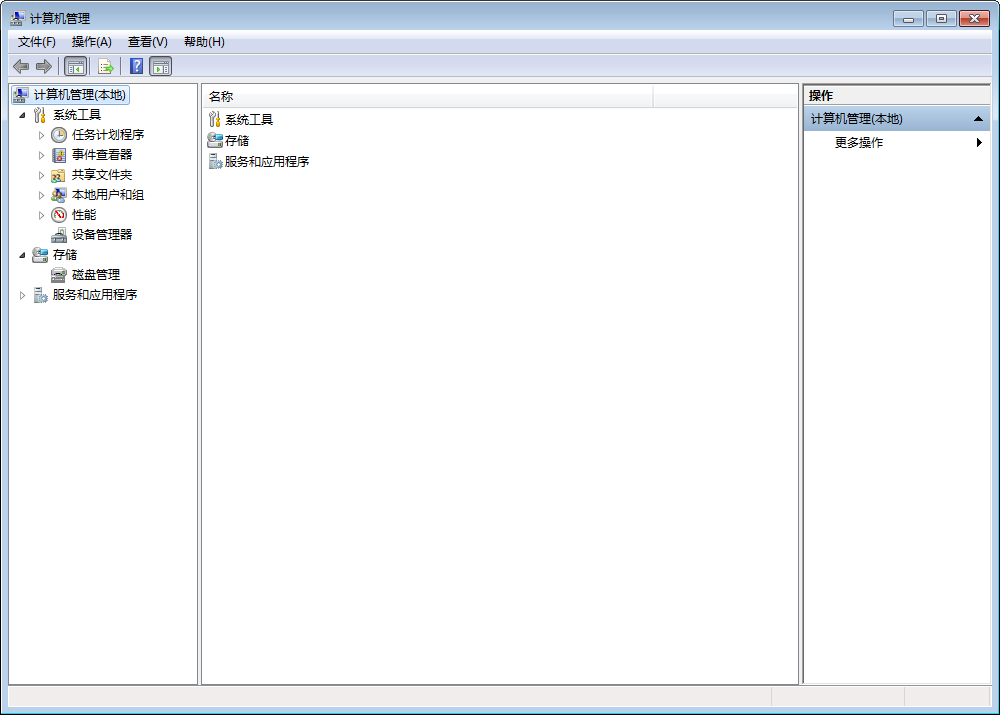
2. 接下来会打开 "计算机管理" 程序,在左方菜单栏选择 系统工具 -> 本地用户和组 在鼠标右键用户选择新用户 (如下图):
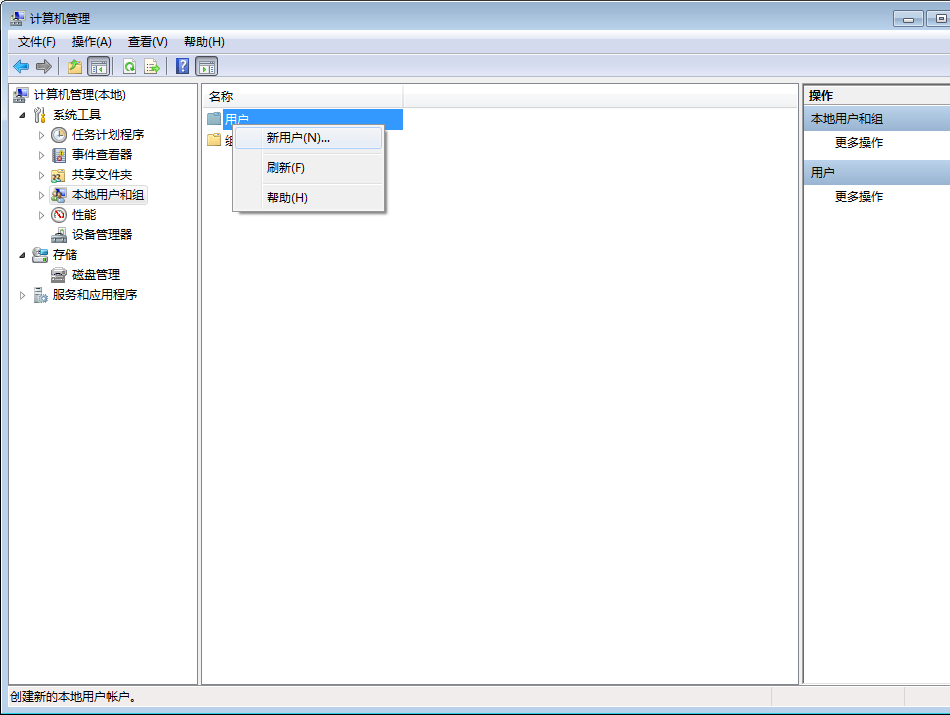
接下来就是新建一个用户,用户名和密码自由设置,点击创建然后在点击关闭 (如下图):
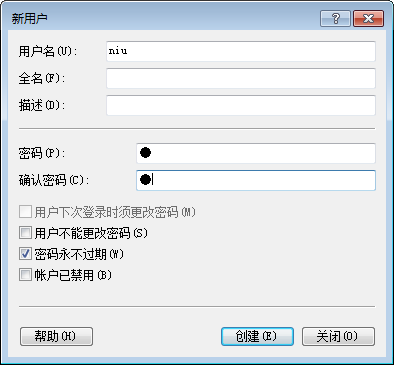
3. 这一步就是把刚才新建的用户添加到远程访问,照以下步骤操作:
同时按 windows + PAUSE/BREAK (参考下图): 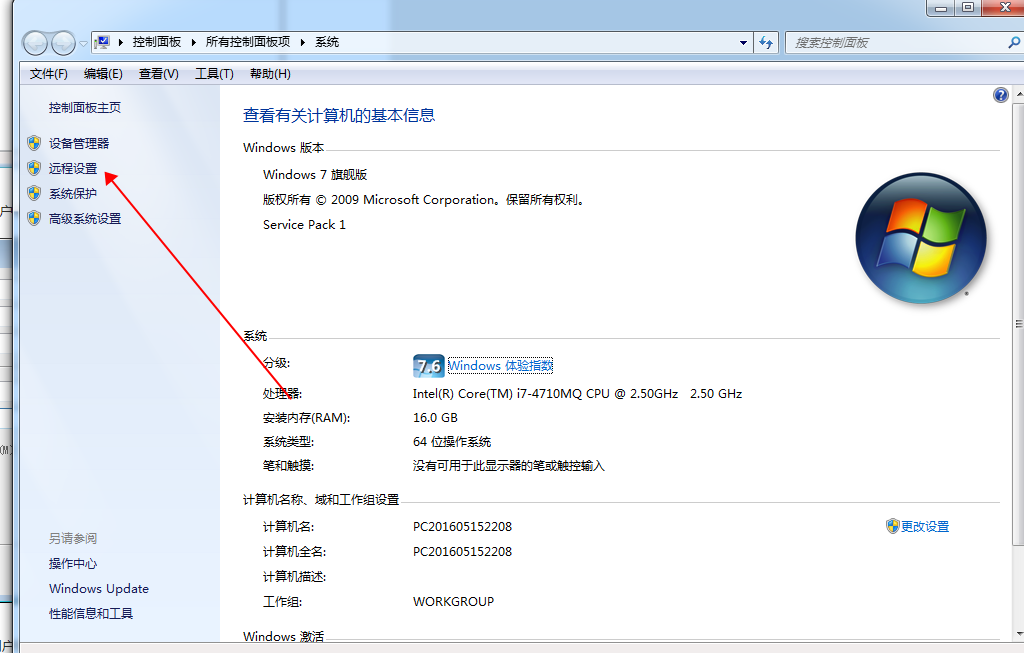
同时按下这两个按键后会打开 "系统" 程序,请在左方菜单栏选择远程设置菜单 (如下图): 
预料之中会打开 "系统属性" 程序, 点击右下方的 "选择用户",Wdinows 8/10 大同小异 (如下图):
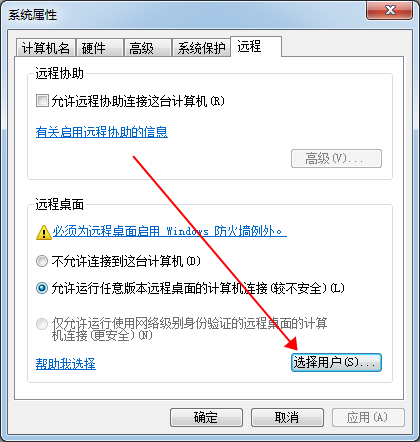
打开了 "远程桌面用户" 程序,点击 "添加" Wdinows 8/10 大同小异 (如下图):
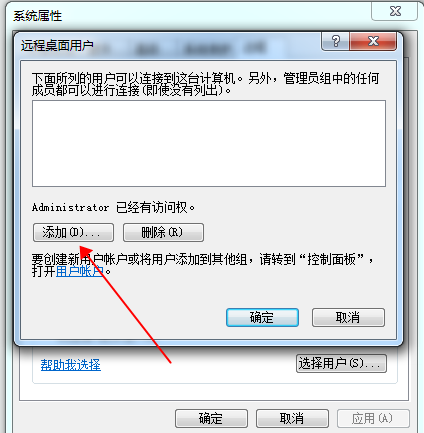
出现了 "选择用户" 程序, 点击左下方的 "高级" Wdinows 8/10 大同小异 (如下图): 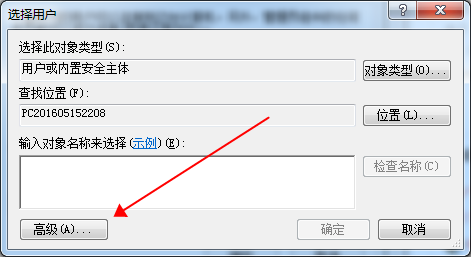
又出现了一个 "选择用户" 程序,点击右方的 "立即查找" Wdinows 8/10 大同小异 (如下图): 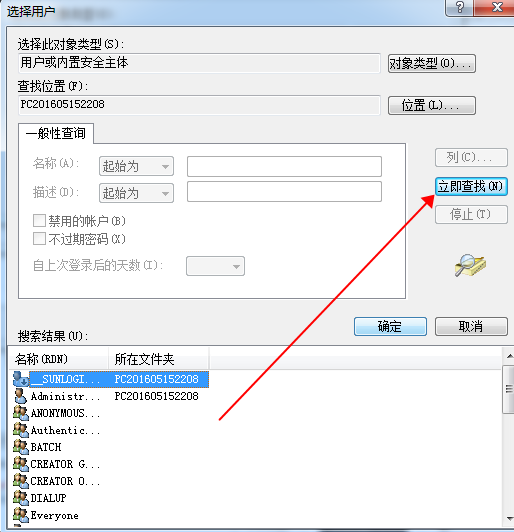
点击立即查找后计算机里所有的用户都显示出来了,排序方式顺序是A-Z,选择你新建的那个用户名,然后点 "确定",我选择的是 niu (如下图): 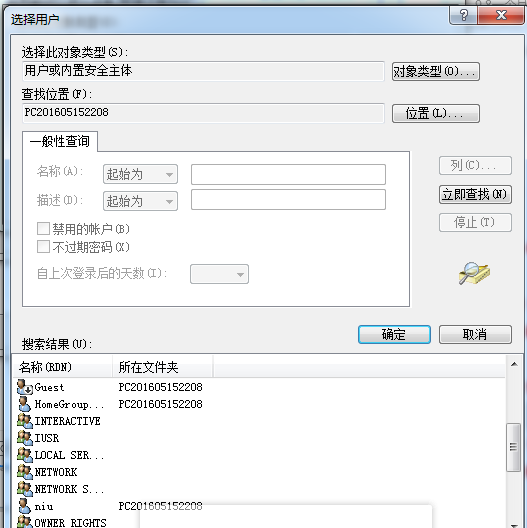
之后也是一直点确定直到 "系统属性" 关闭。
4. 开启可同时登录同一个账户,如果你不想设置的话可以参考前面的步骤多新建几个用户使用:
同时按 windows + R (和第一步一样):
同时按下这两个按键后左下角会出现 "运行" 程序,在输入框中输入 "gpedit.msc" 然后点击确定 (如下图): 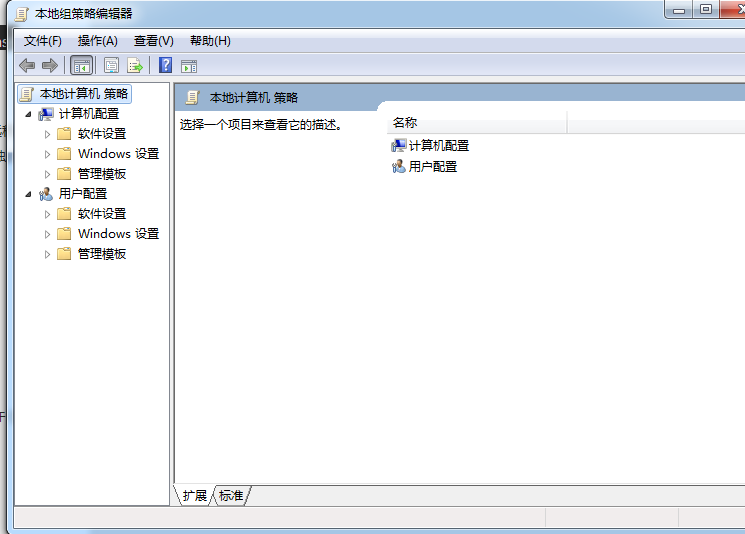 打开了 "本地组策略编辑器" 按照 计算机配置->管理模板->Windows 组件->远程桌面服务->远程桌面会话主机->连接 的路径,找到“将远程桌面服务的用户限制到单独的远程桌面会话”配置项 选择 “已禁用” 在点击右下方的 “确认” 一气呵成 (如下图):
打开了 "本地组策略编辑器" 按照 计算机配置->管理模板->Windows 组件->远程桌面服务->远程桌面会话主机->连接 的路径,找到“将远程桌面服务的用户限制到单独的远程桌面会话”配置项 选择 “已禁用” 在点击右下方的 “确认” 一气呵成 (如下图):
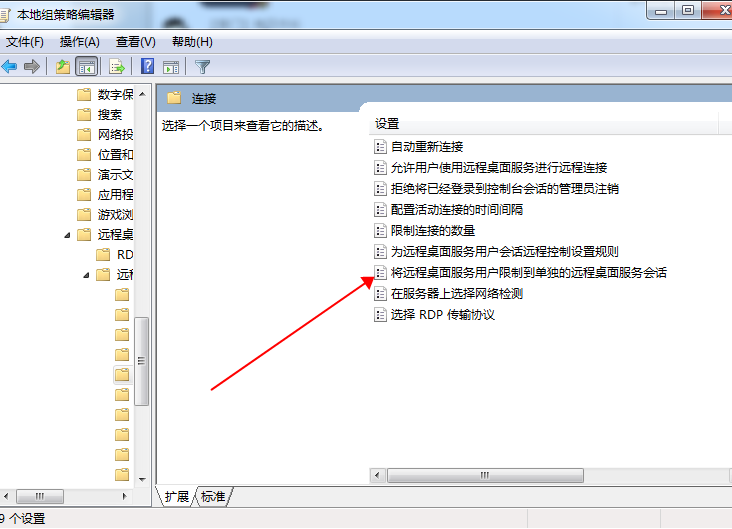
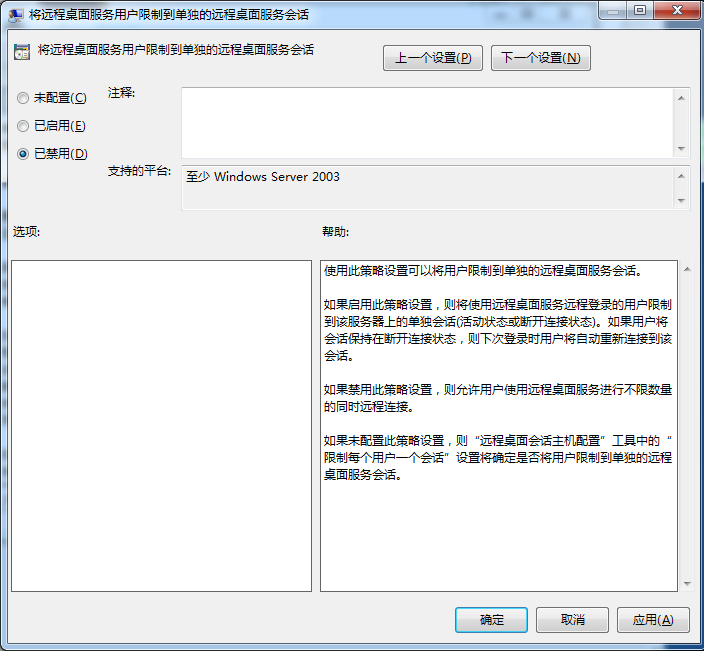
5. 接下来就是安装个软件: RDPWrap-v1.6.zip (点击即可下载)
解压后双击 "安装" 和 "启用最小化时仍然保持鼠标可操作" 安全软件阻止请允许 (如下图): 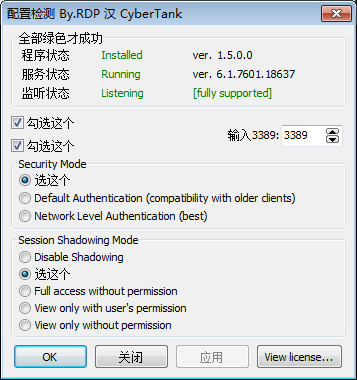
全部绿色后基本就没什么问题了,双击 "连接测试" 成功后可关闭.
如果右边那个是红色请双击"升级"
6. 远程连接本电脑,按照以下步骤操作:
同时按 windows + R (和第一步一样):
同时按下这两个按键后左下角会出现 "运行" 程序,在输入框中输入 "mstsc" 然后点击确定 (如下图): 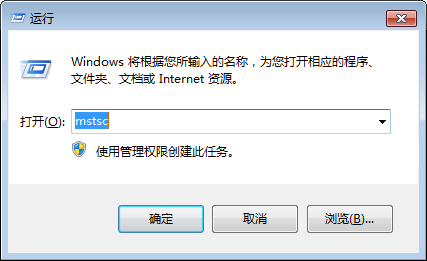
出现了 "远程桌面连接" 程序,在计算机输入框输入 "127.0.0.2" 然后点击链接,之后可能会弹出一个警告,不必理会点击是就好了 (如下图):
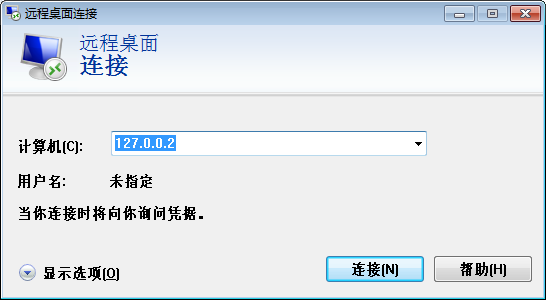
连接成功后选择你前面新建的用户名,我选择的是 "niu",Windows 8/10 用户名选择在左下方。
注意:如果选择用户名后密码无法输入数字(右边的数字键盘),你可能需要按一下 数字键7上面那个按键 "Num Lock" 或者使用左方的数字键盘输入。
第一次连接会比较慢,如果你的硬盘读写速度不够快。成功进入桌面后你会发现桌面很多快捷方式都没有权限访问,你需要直接从硬盘里打开游戏或软件,或者发送一个快捷键到桌面(右键程序->发送到->桌面快捷方式)。
第五步的 "启用最小化时仍然保持鼠标可操作" 双击后一定要点击 “是”,否则在远程连接程序最小化后鼠标无法操作。
如果第二个远程连接成功后第一个连接瞬间断开了还出现这个错误 "远程桌面会话已结束" Wdinows 8/10 大同小异 (如下图):
出现这问题那你一定是第四步没有成功 “4. 开启可同时登录同一个账户”,回到第四步设置一下就没问题了。
重要的:使用远程连接挂机时不能关闭远程连接程序只能最小化。
只要你电脑配置够强,奔跑吧。
下图只是测试远程连接,没有启动游戏。